Melden einer Viva Engage Unterhaltung
Viva Engage Administratoren können Es Benutzern im gesamten Netzwerk ermöglichen, Unterhaltungen und Kommentare zu melden, die nicht den Organisationsrichtlinien oder -richtlinien entsprechen. Ein Administrator kann die Option Unterhaltungen melden im Viva Engage Admin Center aktivieren, um dies einzurichten. Die Optionen im Admin Center ändern sich jedoch, je nachdem, ob Sie über eine Lizenz verfügen, die Microsoft Purview-Kommunikationscompliance enthält:
Lizenzen, die keine Kommunikationscompliance enthalten. Wenn Sie nicht über eine Lizenz verfügen, die die Kommunikationscompliance einschließt, kann der Viva Engage Administrator bei aktivierter Option eine E-Mail-Adresse angeben, um gemeldete Unterhaltungen zu empfangen. Der Administrator kann auch Anweisungen vor der Übermittlung und Bestätigungen nach der Übermittlung für den Benutzer eingeben, wie in diesem Artikel beschrieben.
Lizenzen, die Kommunikationscompliance enthalten. Wenn Sie über eine Lizenz verfügen, die die Kommunikationscompliance umfasst, werden alle gemeldeten Unterhaltungen automatisch über die Kommunikationscompliance zur Untersuchung und Korrektur weitergeleitet, wenn die Option aktiviert ist. Erfahren Sie mehr über das Weiterleiten gemeldeter Unterhaltungen über Microsoft Purview-Kommunikationscompliance
Aktivieren sie die Konversationsberichterstattung, wenn Sie nicht über eine Lizenz verfügen, die die Kommunikationscompliance einschließt.
Wählen Sie im Viva Engage Admin Center auf der Registerkarte Setup & Konfigurationdie Option Mandanteneinstellungen aus.
Wählen Sie auf der Seite Mandanteneinstellungen unter Andere die Option Andere Mandantenkonfigurationen über das Yammer Admin Center verwalten aus.
Wählen Sie im linken Bereich unter Inhalt & Sicherheit die Option Unterhaltungen melden aus.
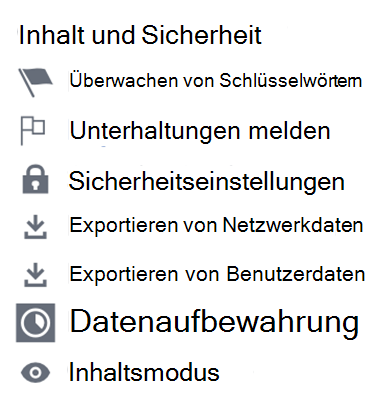
Nachdem Sie Unterhaltungen aktiviert haben, geben Sie Informationen für die folgenden beiden Einstellungen ein:
Berichtsempfänger (eine organization E-Mail-Adresse): Geben Sie eine organization E-Mail-Adresse an, an die Berichte gesendet werden. Viva Engage können nicht überprüfen, ob es sich bei der von Ihnen eingegebenen E-Mail-Adresse um eine organization E-Mail-Adresse handelt.
Details zur Vorabübermittlung oder Anweisungen für Den Benutzer : Stellen Sie Nachrichten bereit, die benutzern den Berichterstellungsprozess erläutern, wenn sie Unterhaltung melden auswählen.
Erläutern Sie beispielsweise, an wen in Ihrem organization dessen Bericht geht, und die nächsten Schritte im Prozess. Stellen Sie nach Möglichkeit einen Link zu den Netzwerknutzungsrichtlinien Ihres Unternehmens bereit. Auf 1.500 Zeichen beschränkt.
Verwenden Sie optional die Benutzereinstellung Anweisungen nach der Übermittlung, um Ihren Mitarbeitern zu erklären, was geschieht, nachdem sie einen Bericht übermittelt haben. Legen Sie beispielsweise Erwartungen dafür fest, wann der Übermittlungser eine Antwort und die nächsten Schritte für die organization erwarten kann. Auf 1.500 Zeichen beschränkt.
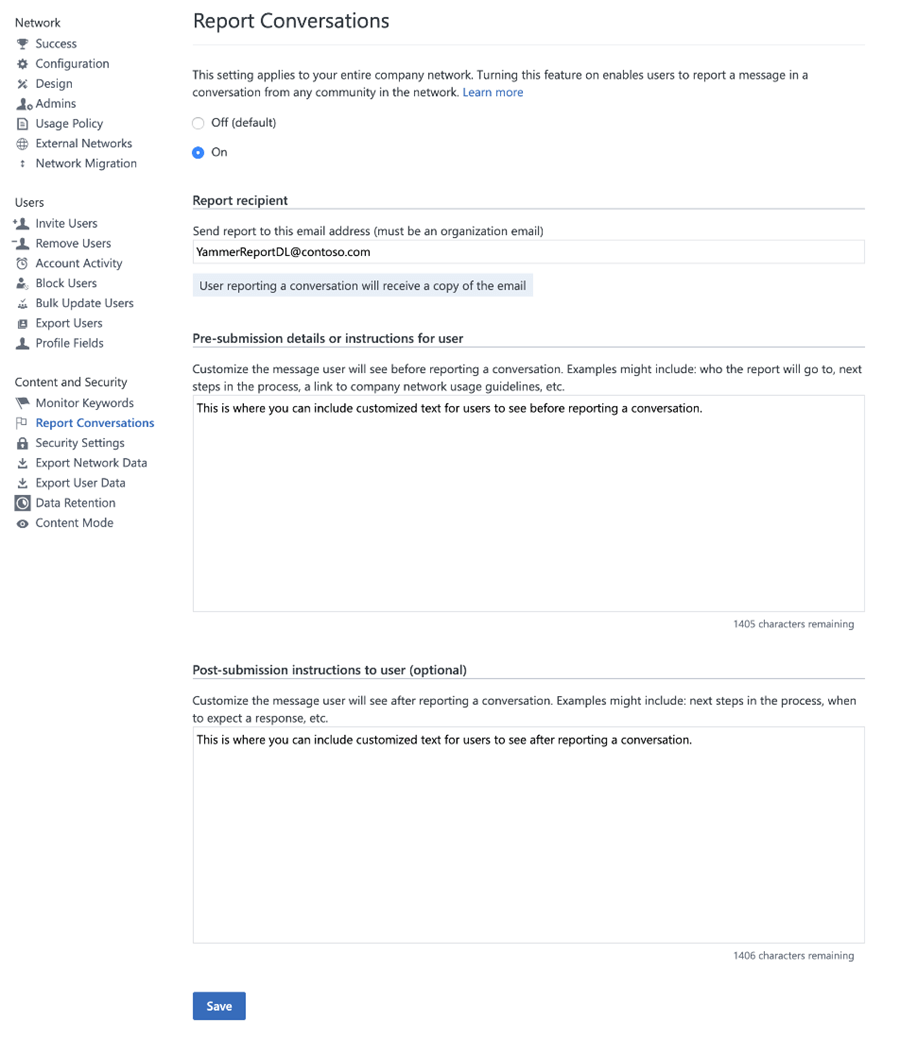
Endbenutzeroberfläche
Wenn dieses Feature aktiviert ist, sehen Benutzer, die auf Viva Engage zugreifen, die Option Unterhaltung melden für Unterhaltungsstarter und Kommentar zu Kommentaren und Antworten melden.
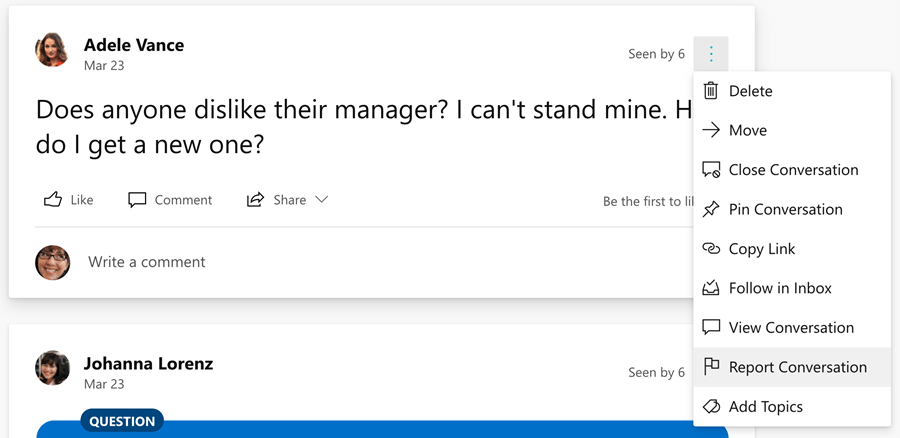
Option "Unterhaltung melden" im Unterhaltungsstarter
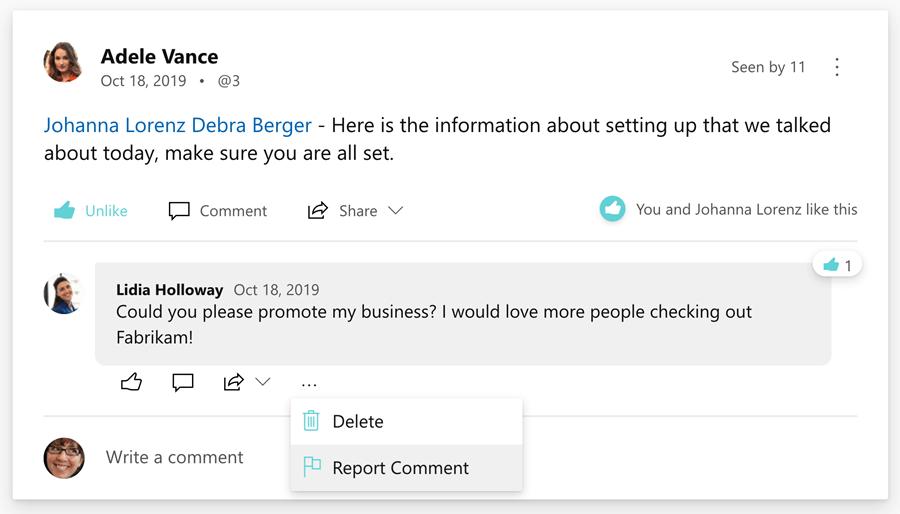
Option "Unterhaltung melden" im Unterhaltungskommentar
Benutzer können ein Popupfenster im rechten Bereich mit einer benutzerdefinierten Nachricht vom Engage-Administrator und einem erforderlichen Feld grund für die Berichterstellung finden.
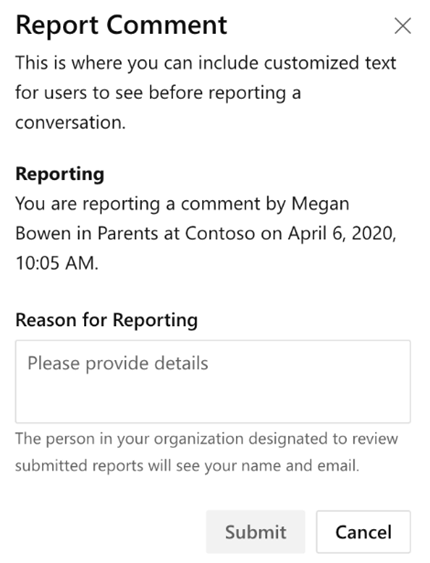
Die gemeldete Unterhaltung oder der Kommentar, der Benutzer, der den Kommentar meldet, und sein Grund für die Berichterstellung werden an die E-Mail-Adresse gesendet, die in den Einstellungen unterhaltungen melden angegeben ist.
Nach erfolgreicher Übermittlung wird dem Benutzer die optionale benutzerdefinierte Nachricht angezeigt, die vom Administrator konfiguriert wurde. Sie erhalten auch eine Bestätigungsnachricht, die ihren Bericht und einen Link zu der gemeldeten Unterhaltung, dem Kommentar oder der Antwort enthält.
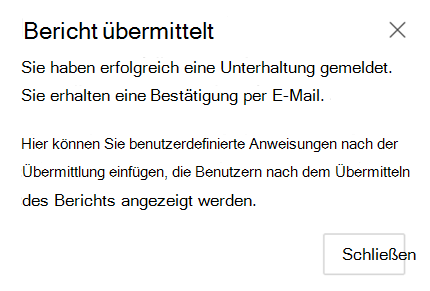
Email Berichte
Wenn ein Bericht übermittelt wird, wird eine E-Mail an die organization E-Mail-Adresse gesendet, die in den Administratoreinstellungen für Unterhaltungen melden festgelegt ist. Es umfasst folgende Informationen:
- Der Name der Person, die den Bericht übermittelt hat.
- Gibt an, ob ein Konversationsstarter oder ein Kommentar gemeldet wird. Der Titel und text der E-Mail geben an, ob ein Konversationsstarter oder ein Kommentar gemeldet wird.
- Der Name der Person, die die Unterhaltung gestartet oder den gemeldeten Kommentar geschrieben hat.
- Die Community, in der die gemeldete Unterhaltung oder der Kommentar gemacht wurde.
- Das Datum und die Uhrzeit, zu dem die gemeldete Unterhaltung oder der Kommentar gemacht wurde.
- Ein Link zum jeweiligen Konversationsstarter.
- Alle Kommentare, die der meldend-Benutzer eingegeben hat.
Hinweis
Viva Engage unterstützt derzeit keine DeepLinks zu Kommentaren. In den Berichts-E-Mails für Konversationsstarter und Kommentare ist der link, der gemeldet wird, immer der Link "Konversationsstart". Berichte enthalten keine Deep-Links zu einem gemeldeten Kommentar. Der Berichtsprüfer kann den Unterhaltungsstartlink zusammen mit dem gemeldeten Kommentarzeitstempel verwenden, um den tatsächlich gemeldeten Kommentar in der Unterhaltung zu finden.
Eine Kopie dieser E-Mail wird auch an den Viva Engage Benutzer gesendet, der den Bericht übermittelt hat.
Häufig gestellte Fragen
Q: Ich bin Administrator. Gewusst wie wissen, ob mein Viva Engage Netzwerk zum Melden von Unterhaltungen und Kommentaren berechtigt ist?
Eine: Alle Mandanten, für die Viva Engage für ihre organization konfiguriert sind , entweder seeded oder premium, sind für die Benutzeroberfläche für Die Berichterstellung von Unterhaltungen berechtigt.
Q: Kann ich mehrere E-Mail-Adressen für die Berichte hinzufügen?
Eine: Derzeit kann nur eine E-Mail verwendet werden. Es wird empfohlen, eine Gruppen-E-Mail oder einen Verteilerlistenalias zu verwenden, wenn die Berichte an mehrere Personen gesendet werden sollen.
Q: Wenn mein Viva Engage Netzwerk für diese Funktionalität geeignet ist, ist es dann bereits aktiviert?
Eine: Nein, das Feature ist standardmäßig deaktiviert. Ein Viva Engage Administrator muss das Feature für Benutzer aktivieren, damit sie die Option zum Melden von Unterhaltungen und Kommentaren sehen können.
Q: Können Benutzer Unterhaltungen aus externen Netzwerken melden?
Eine: Nein. Die Funktion "Unterhaltungen melden" ist nur im Viva Engage Heimnetzwerk verfügbar. Unterhaltungen in externen Netzwerken können nicht gemeldet werden.
Q: Können Benutzer private Nachrichten oder Nachrichten im Viva Engage Posteingang melden?
Eine: Nein, Die Funktion "Unterhaltungen melden" ist nur für Unterhaltungen in Communitys und den Ermittlungsfeed verfügbar.
Q: Können Benutzer Nachrichten aus privaten und geheimen Communitys melden?
Eine: Ja, Unterhaltungen können von allen Communitys in Viva Engage gemeldet werden – öffentlich, privat und geheim. Der gesendete E-Mail-Bericht enthält einen Link zum ursprünglichen Unterhaltungsstarter, in dem der Starter oder Kommentar gemeldet wurde. Wenn die Person, die die Berichte überprüft, keinen Zugriff auf die private oder geheime Community hat, kann sie mit dem Engage Administrator zusammenarbeiten, um Zugriff auf diese Community zu erhalten, um die Nachricht zu überprüfen. Oder sie können mit dem Communityadministrator zusammenarbeiten, um Zugriff auf die gemeldete Nachricht zu erhalten.
Q: Können Benutzer Nachrichten aus Viva Engage Integrationen mit Teams, Outlook und SharePoint melden?
Eine: Derzeit ist die Konversationsberichterstattung nur über die Viva Engage Teams-Integration verfügbar.
F: Gewusst wie gemeldete Unterhaltungen über Microsoft Purview-Kommunikationscompliance weiterleiten, anstatt eine einzelne E-Mail-Adresse zum Melden von Unterhaltungen zu verwenden?
Eine: Wenn Sie über eine Lizenz verfügen, die kommunikationskonform ist, erfahren Sie, wie Sie die Überprüfungs- und Korrekturfunktionen von Microsoft Purview-Kommunikationscompliance nutzen.